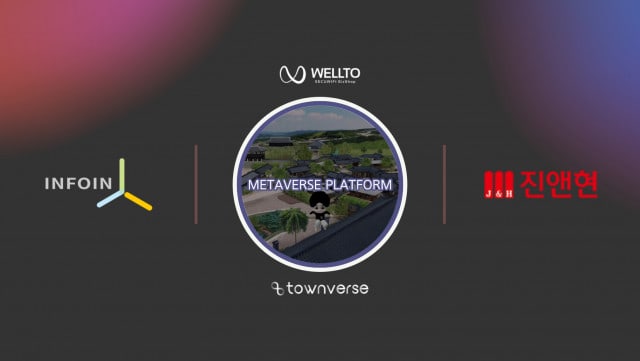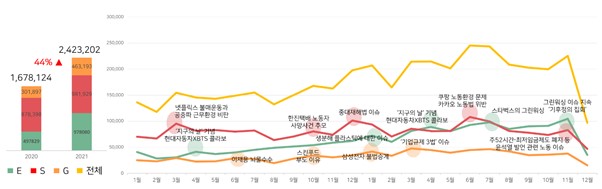[워드프레스 따라하기] ③사이트 구성
워드프레스를 설치가 끝나고 둘러보는 과정이 끝났다면 사이트를 구성하는 단계를 시작할 차례다. 복잡한 설정 과정은 잠시 뒤로 미루고 눈에 보이는 부분부터 하나씩 만들어 보자.
[youtube id="ll3lgX_Xu6o" mode="normal" align="center"]
1. 테마 설치하기
가장 먼저 마음에 드는 테마를 검색해 설치해보자. 테마는 사이트의 스타일을 바꿀 수 있는 스킨이라할 수 있다. 스타일 변경 이외에도 수많은 기능을 갖고 있지만 테마에 따라 천차만별이다. 따라서 가장 기본이라 할 수 있는 스타일 변경에 중점을 두고 살펴본다.
[caption id="attachment_1524" align="aligncenter" width="737"]
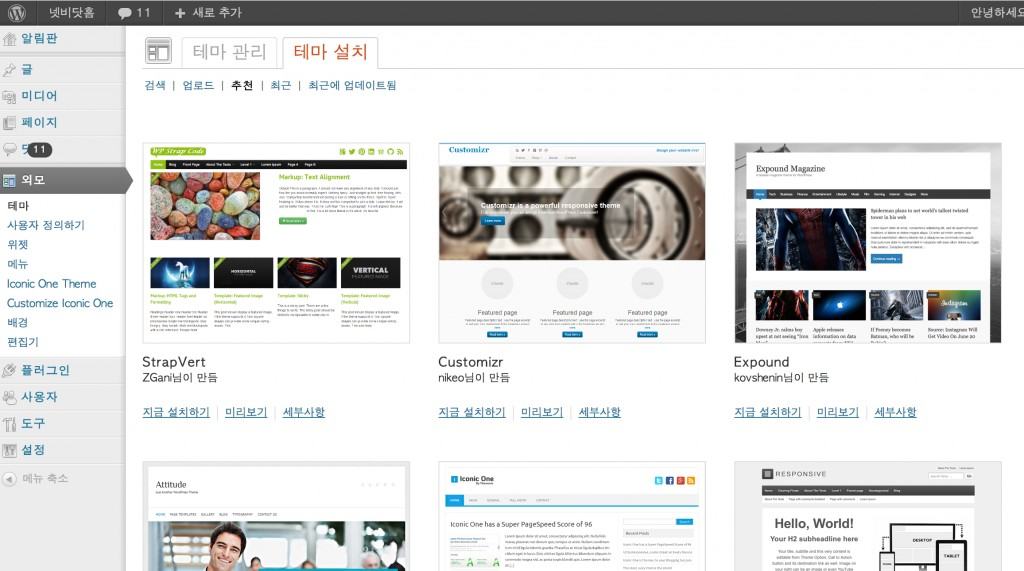
외모 > 테마 > 테마설치[/caption]
외모 > 테마 > 테마설치 에서 테마를 검색, 설치할 수 있다.
외모 > 테마 에서 설치한 테마를 확인할 수 있고 '활성화' 링크를 클릭해 사이트의 스타일을 변경한다.
2. 사이트 기본 정보 수정
[caption id="attachment_1525" align="aligncenter" width="614"]
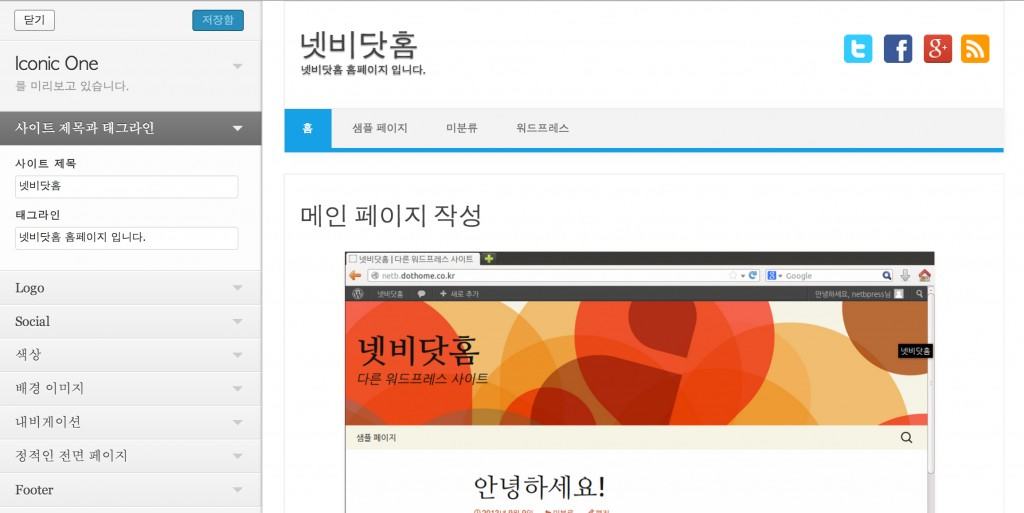
사이트 기본 설정[/caption]
외모 > 사용자 정의하기 에서 사이트의 타이틀, 배경, 메인페이지, 하단 텍스트 등 기본 정보 변경이 가능하다. 테마가 지원하는 정도에 따라 변경할 수 있는 정보가 더 많거나 적을 수 있다.
3. 위젯 설정
[caption id="attachment_1526" align="aligncenter" width="614"]
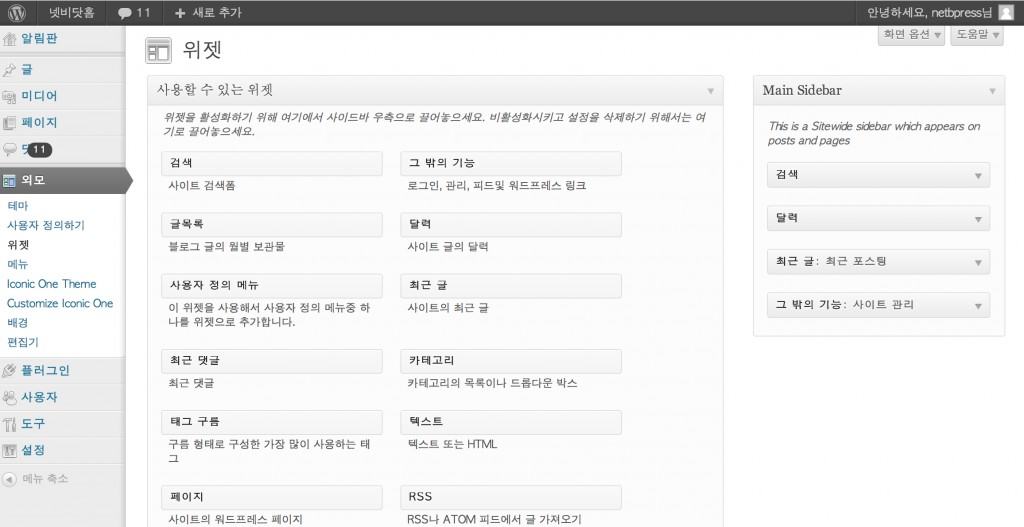
외모 > 위젯. 위젯 설정[/caption]
외모 > 위젯 에서 사이트 사이드바 영역의 위젯을 추가, 제거, 수정한다. 마우스 드래그&드랍 형태로 쉽게 순서 변경도 가능하다. 위젯은 대부분 글(콘텐츠) 중심으로 구성돼 있어 콘텐츠가 풍성해지면 그 진가를 발휘한다. 방문자가 이 사이드바 영역의 위젯을 통해 쉽게 다른 웹페이지로 이동할 수 있다.
4. 메뉴 구성
[caption id="attachment_1527" align="aligncenter" width="614"]
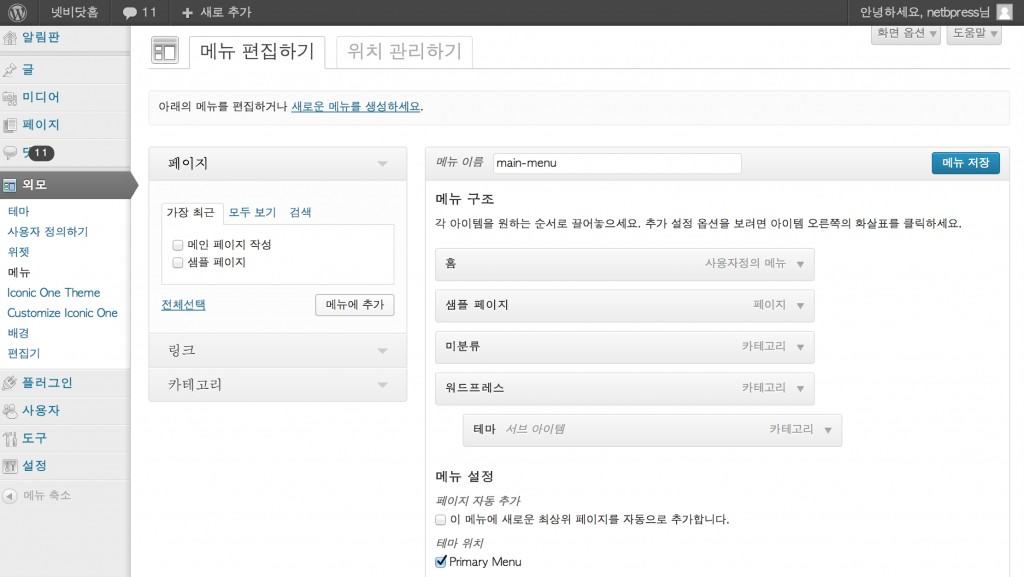
외모 > 메뉴 에서 메뉴 생성, 추가, 수정, 삭제 등을 한다.[/caption]
외모 > 메뉴 에서 메뉴 생성, 추가, 수정, 삭제 등을 한다. 사이트 상단에 위치해 있어 네비게이션 역할을 한다. 이 부분은 사이트의 개설 목적 등을 고려해 카테고리, 페이지, 태그 등을 사용해 구성하는 것이 일반적이다.
5. 카테고리 구성
[caption id="attachment_1528" align="aligncenter" width="614"]

글 > 카테고리 에서 카테고리를 관리한다.[/caption]
글 > 카테고리 에서 카테고리를 관리한다. 카테고리는 사이트 기획 시 중요한 부분을 차지하며 그 목적에 맞게 구성을 한다. 상/하위, 계층적인 구조를 가질 수 있다.
6. 글 작성하기
[caption id="attachment_1529" align="aligncenter" width="614"]
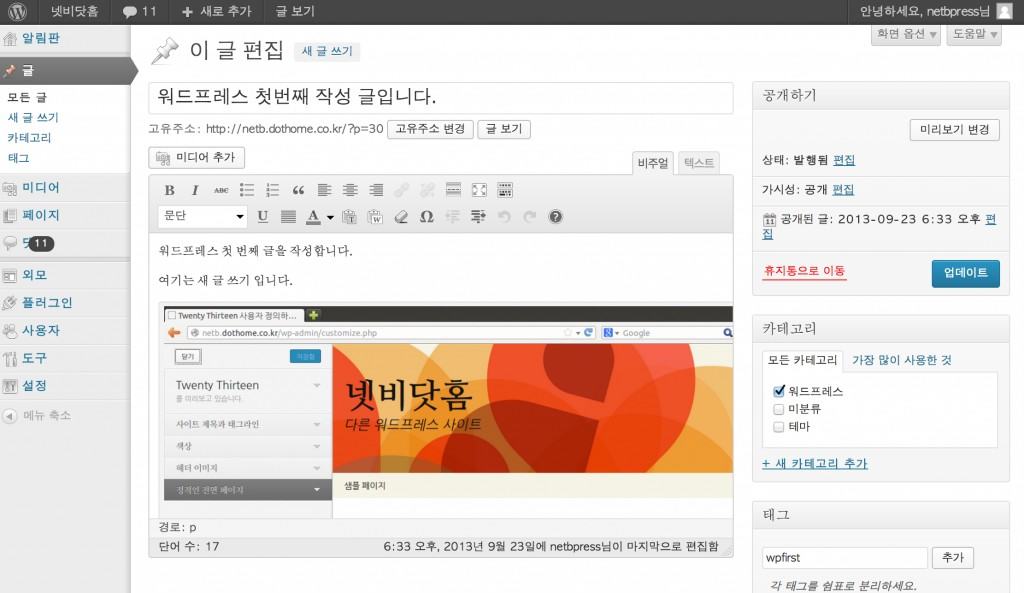
글 > 새 글 쓰기 에서 글을 작성할 수 있다.[/caption]
글 > 새 글 쓰기 에서 글을 작성할 수 있다. 제목, 내용, 카테고리, 태그를 설정하고 이미지 등의 미디어도 추가해 보자.
글 > 태그 에서 글 작성 후 등록한 태그 목록을 확인, 관리할 수 있다.
미디어 > 라이브러리 에서 업로드한 미디어 파일 목록을 관리할 수 있다.
카테고리와 태그는 글을 분류하는 역할을 하고 사이트 구성에 중요한 역할을 하므로 꼭 입력하는 습관을 갖는 것이 좋다.
7. 페이지 작성하기
[caption id="attachment_1530" align="aligncenter" width="614"]
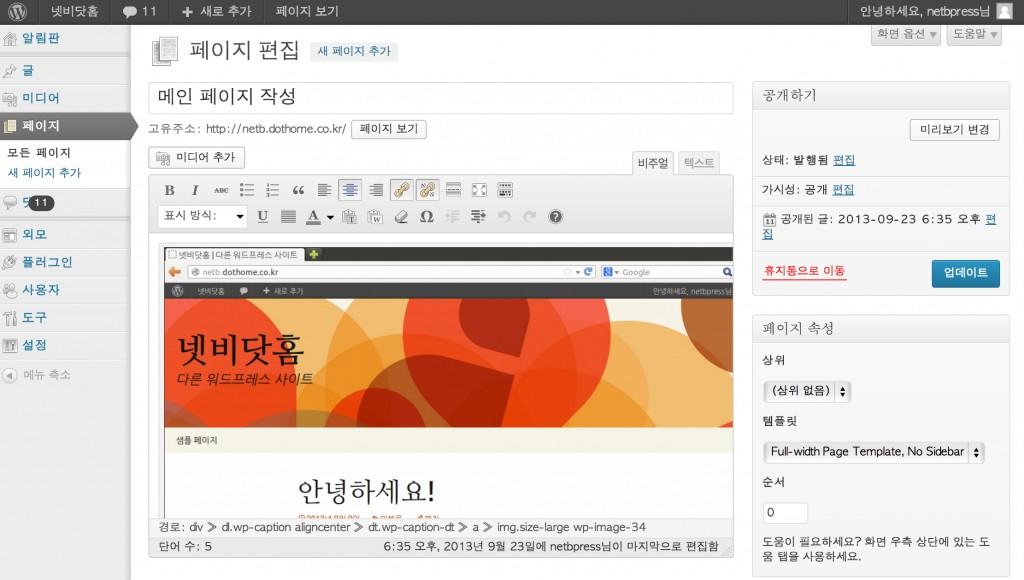
페이지 > 새 페이지 추가 페이지는 글과는 비슷해 보이지만 카테고리나 태그를 선택할 수 없다.[/caption]
페이지 > 새 페이지 추가 페이지는 글과는 비슷해 보이지만 카테고리나 태그를 선택할 수 없다.
그대신 템플릿을 지정할 수 있는데 해당 테마에서 지원하는 템플릿에 따라 다양한 페이지를 생성할 수 있다. 가장 대표적인 사용 예는 프로필, 메인페이지, 사이트맵 등이 있다.
8. 화면 옵션
[caption id="attachment_1531" align="aligncenter" width="614"]
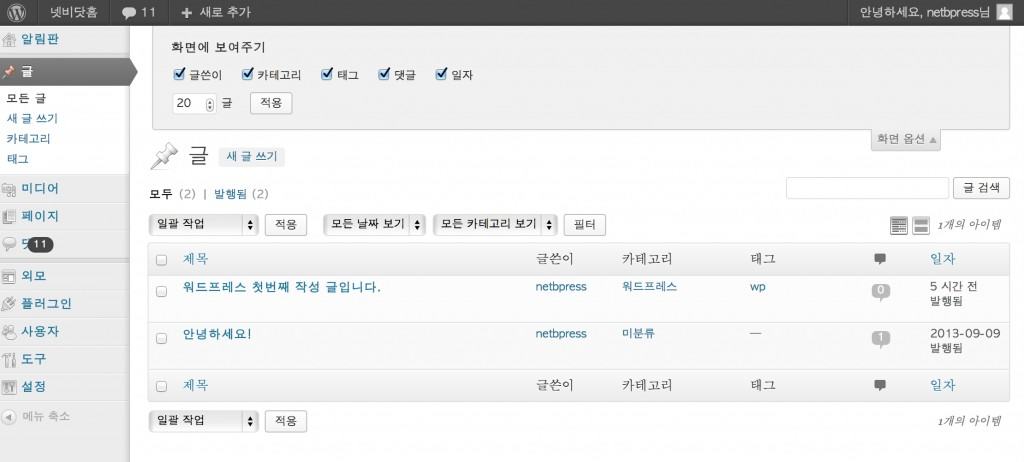
화면 옵션[/caption]
알림판(대시보드) 대부분의 페이지는 상단에 '화면옵션'이 있다. 필요에 따라 화면을 조절해 사용할 수 있다.
지금까지 사이트 구성하는 방법에 대해 간단하게 둘러봤다. 다음번은 글 작성시 유의해야할 점에 대해 조금 더 알아보겠다.
참고하면 좋은 글
워드프레스 첫 단계 : http://codex.wordpress.org/ko:First_Steps_With_WordPress
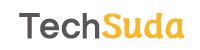
![[AWS 리인벤트 2023] AI 시대 데이터 인프라 관리도 서버리스∙∙∙5만 여명 참여하며 성대하게 개막](https://storage.googleapis.com/cdn.media.bluedot.so/bluedot.techsuda/wp-content/uploads/2023/11/90.webp)